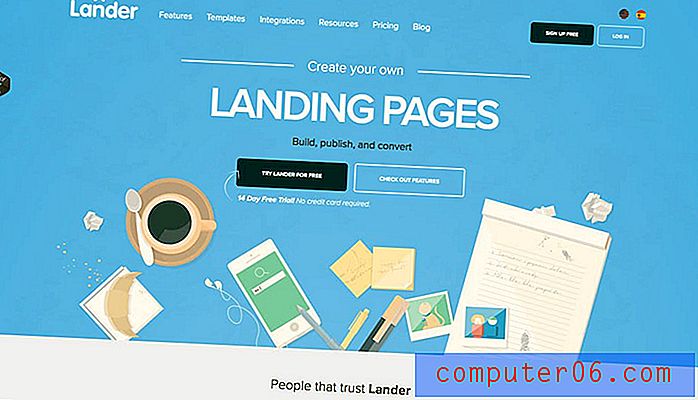Comment créer un lien vers un commentaire dans Google Slides
Lorsque vous collaborez sur un projet dans Google Slides et profitez du système de commentaires, vous pouvez constater qu'il y a beaucoup de commentaires sur toutes vos différentes diapositives. Cela peut rendre difficile l'identification d'un problème spécifique qui nécessite l'attention de quelqu'un.
Heureusement, Google Slides offre la possibilité de créer un lien direct vers un commentaire, que vous pouvez ensuite copier et coller pour envoyer à quelqu'un. Notre tutoriel ci-dessous vous montrera comment créer ce lien à partir d'un commentaire existant dans votre présentation.
Comment envoyer à quelqu'un un lien vers un commentaire Google Slides
Les étapes de cet article ont été effectuées dans la version de bureau du navigateur Web Google Chrome. Ce guide suppose que vous disposez actuellement d'un fichier Google Slides contenant au moins un commentaire et que vous souhaitez envoyer un lien vers ce commentaire à quelqu'un. Notez que la personne à qui vous envoyez le lien de commentaire devra déjà avoir des autorisations pour afficher le fichier Slides. Vous pouvez donner une autorisation à quelqu'un en cliquant sur le bouton bleu Partager en haut à droite de la fenêtre, puis en créant un lien partageable ou en invitant cette personne par e-mail.
Étape 1: connectez-vous à votre Google Drive et ouvrez le fichier Slides contenant le commentaire auquel vous souhaitez associer.
Étape 2: cliquez sur les trois points à droite du commentaire auquel vous souhaitez créer un lien.

Étape 3: choisissez l'option Lien vers le commentaire .
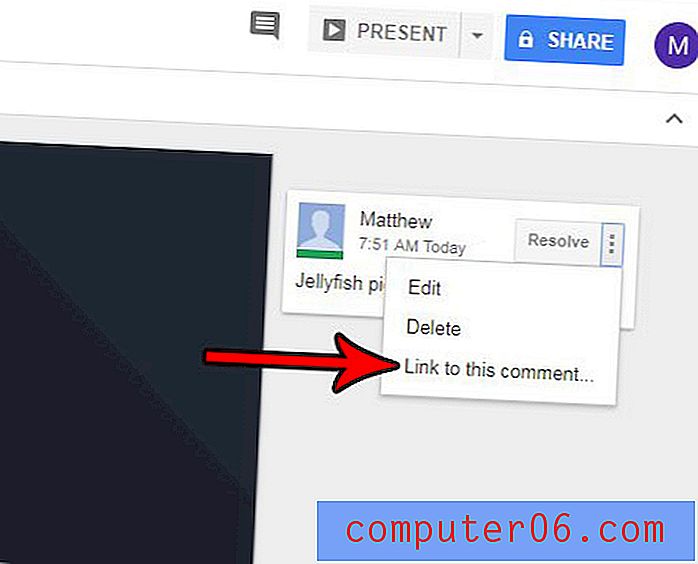
Étape 4: Appuyez sur Ctrl + C sur votre clavier pour copier le lien (il doit déjà être surligné en bleu pour indiquer qu'il est sélectionné), ou cliquez avec le bouton droit sur le lien en surbrillance et choisissez l'option Copier .
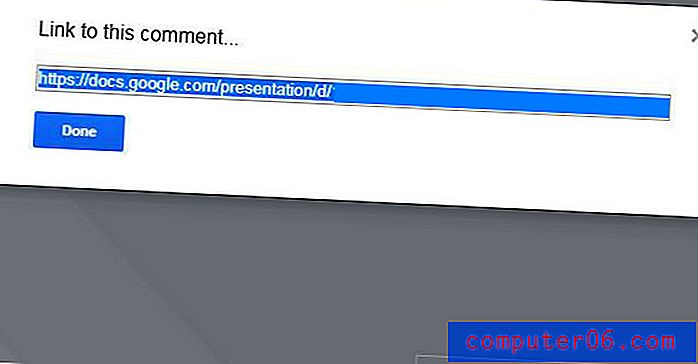
Vous pouvez ensuite coller le lien copié dans un e-mail et l'envoyer à une personne déjà autorisée à consulter le fichier Slides.
Avez-vous des diapositives dans une autre présentation que vous aimeriez réutiliser? Découvrez comment importer des diapositives dans Google Slides afin de ne pas avoir à refaire le travail que vous avez déjà effectué.